Przeglądarki internetowe: jak zainstalować, podłączyć i zaktualizować
Wraz z rosnącą liczbą użytkowników Internetu pojawiło się wiele aplikacji zaprojektowanych w celu zaspokojenia różnych potrzeb: komunikatorów, programów do wywoływania i wysyłania poczty za pośrednictwem Internetu oraz programów antywirusowych. Ale najbardziej popularne są przeglądarki internetowe.
Wszystkie aplikacje do przeglądania i wyszukiwania informacji można podzielić na 2 grupy:
- do laptopów i komputerów osobistych;
- na urządzenia mobilne.
Przeglądarki PC
Programy te są przeznaczone do instalowania i używania na urządzeniach pełnoformatowych: komputer stacjonarny lub jego przenośna wersja. Programiści oferują wersje dla systemów Windows, iOS i Mac OS.
Charakterystyczne cechy to:
- większy rozmiar dystrybucji (do kilkuset MB);
- możliwość instalowania wtyczek i łączenia ich z przeglądarkami internetowymi;
- Klasyczny widok wyświetlacza informacji (menu, więcej informacji na ekranie);
- w przypadku braku ekranu dotykowego kursor sterowany jest za pomocą myszy lub za pomocą touchpada laptopa.
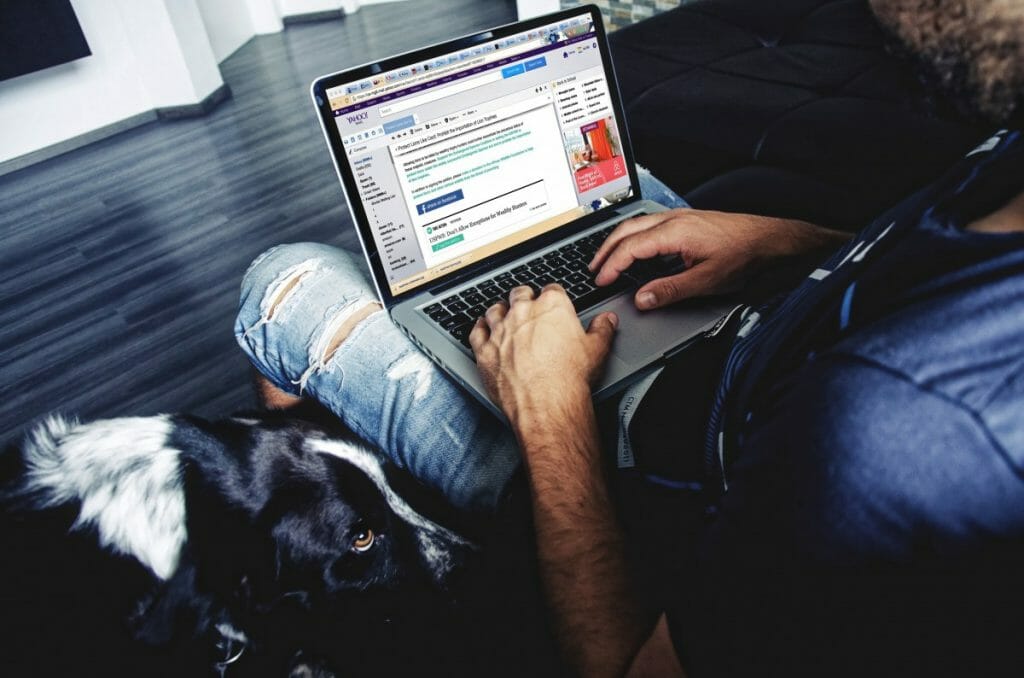
Najlepsze 3 aplikacje na komputery stacjonarne i laptopy
Klasyczna "trojka" aplikacji do przeglądarek internetowych pozostała niezmieniona przez wiele lat. Są to Google Chrome, Opera i Mozilla Firefox. Istnieją oczywiście inne nazwy, takie jak "Yandex Browser" i wbudowany Eksplorator Microsoft. Ale decyzja Microsoftu zawsze była powodem wielu skarg ze strony użytkowników, a Yandex.Browser jest nieco natarczywy w propozycjach instalacji na urządzeniu.
Według rocznych rankingów zazwyczaj pierwsze miejsce pozostaje w Google Chrome. Drugie i trzecie miejsce zajmuje Opera i Mozilla Firefox.
Charakterystyka najlepszych 3 przeglądarek jest dość podobna. Każdy producent stale pracuje nad swoimi właściwościami, takimi jak zmniejszenie obciążenia zasobów komputera, zwiększenie użyteczności, skuteczności wbudowanych narzędzi ochronnych i programów antywirusowych oraz zwiększenie prędkości pobierania stron internetowych. Różnice dotyczą w większości proponowanych wtyczek do użytku.
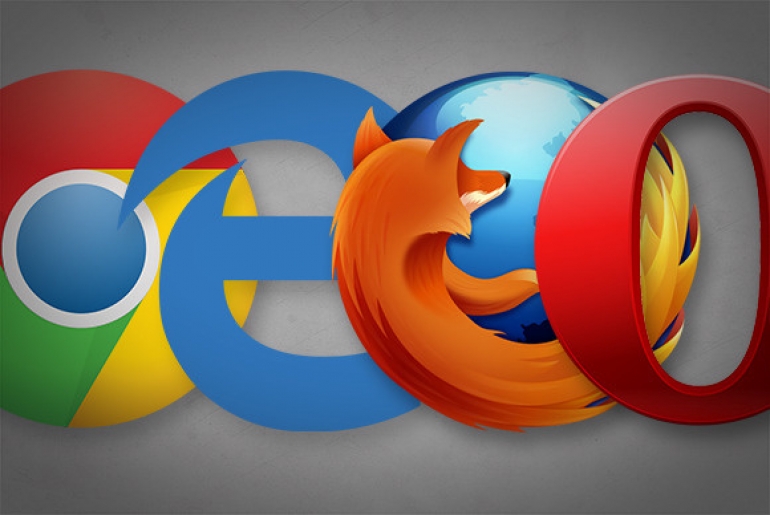
Przeglądarka mobilna
Wraz z pojawieniem się smartfonów, które zapewniają dostęp do Internetu, mobilne wersje przeglądarek zaprojektowane do pracy na platformach Android, iOS i Windows stały się powszechne.
Stopniowo wzrósł udział użytkowników Internetu z urządzeń przenośnych, a właściciele witryn zaczęli dostosowywać swoje strony, portale i sklepy, aby łatwiej było je oglądać z tabletu lub smartfona. Programiści z kolei stają przed koniecznością wydania wersji przeglądarek na urządzenia mobilne.
Korzystając z dowolnej wersji, należy wziąć pod uwagę, że przeglądarki internetowe mogą łączyć się z Internetem tylko podczas korzystania z Wi-Fi lub sieci komórkowej operatora.
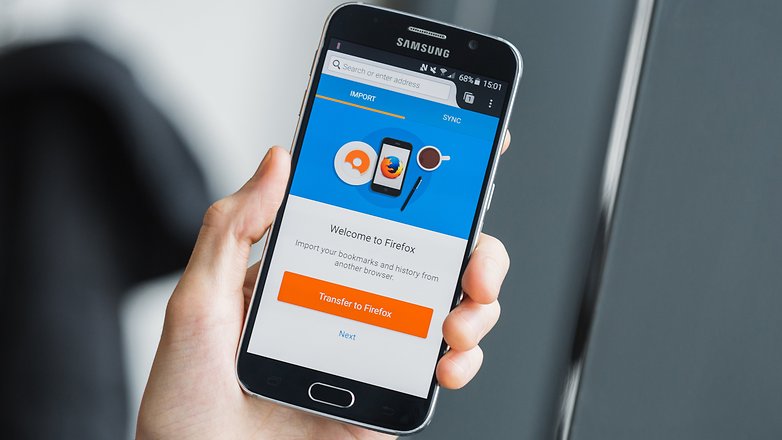
Najlepsze przeglądarki dla smartfonów i tabletów
Klasyczna "trójka" liderów została przeniesiona do pierwszej 3 wersji mobilnej.
W przypadku "Chrome" z "Google" zauważalna jest szybkość pobierania, dzięki wielozadaniowości, zmniejszeniu obciążenia zasobów urządzenia i wygodnej synchronizacji zakładek, historii i informacji z innymi urządzeniami podłączonymi do konta Google.
Mozilla Firefox jest uznawana za najszybszą przeglądarkę i możliwość korzystania z wielu dodatków. Strony wczytują się szybko, a zgodnie z wynikami testów obciążenia zasobów, ilości pamięci wykonanej w trybie wielozadaniowości, Firefox zajmuje stałe średnie pozycje w rankingu 10 najlepszych.
Opera była na trzecim miejscu ze względu na możliwość oszczędzania ruchu dzięki wbudowanym algorytmom kompresji.
Również na szczycie 3 znajdują się przeglądarki Dolphin, UC i Puffin. Mają też swoich fanów ze względu na niskie obciążenie procesora i pamięci RAM urządzeń mobilnych, a także szybkie wyświetlanie zawartości stron. Puffin ma również wbudowaną obsługę Adobe Flash dzięki wykorzystaniu zasobów "chmury".

Instalowanie programu do przeglądania witryn
W przypadku komputerów osobistych instalacja rozpoczyna się od pobrania pliku instalacyjnego. Aby uniknąć problemów z zainfekowanym plikiem, zaleca się pobranie tylko oficjalnych stron programistów. Po zainstalowaniu przeglądarki internetowej w ten sposób nie można obawiać się wirusa.
Po pobraniu pliku musisz go znaleźć w folderze pobierania i dwoma kliknięciami myszy rozpocząć instalację. Podczas instalacji należy potwierdzić wybraną ścieżkę instalacji i zaakceptować warunki umowy użytkownika.
Aby zainstalować na urządzeniu mobilnym, wystarczy przeprowadzić wyszukiwanie nazwy w Google Play na platformę Android i iTunes na iOS.
Następnie potwierdzić zamiar, klikając przycisk "Zainstaluj". Wykonanie instalacji potrwa kilka minut.
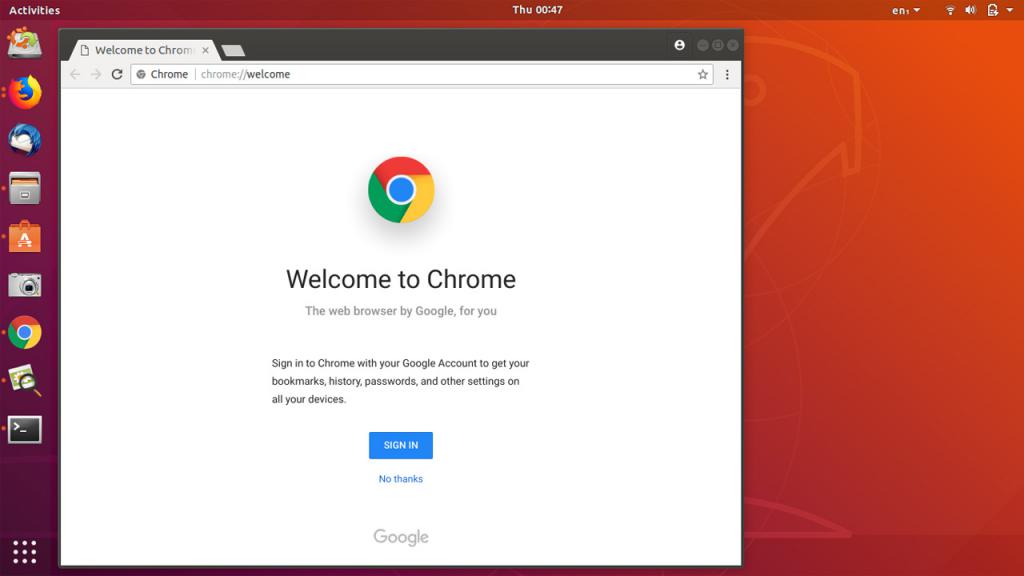
Konfiguracja przeglądarki internetowej
Na komputerze osobistym możesz skorzystać z możliwości dostosowania.
Tak więc Google Chrome obsługuje możliwość dostosowywania motywów, trybu działania ze stroną uruchamiania, synchronizowania zakładek i historii między urządzeniami, profilami i rozszerzeniami.
Aby dostosować wygląd, wystarczy wykonać sekwencję kliknięć "ustawienia - wygląd - wybierz motyw", gdzie klikając przycisk myszy potwierdzamy wybraną opcję. Po kilku sekundach tło zostaje zaktualizowane i możesz kontynuować pracę.
Łączenie rozszerzeń z przeglądarką internetową odbywa się poprzez dostęp do menu "Narzędzia - rozszerzenia" w sekcji ustawień głównych. W menu, które zostanie otwarte, możesz pogrupować rozszerzenia według typu miejsca docelowego. Korzystanie z ustawień pozwoli zablokować wyświetlanie reklam, dostęp do gier, harmonogram zadań, tłumacz itp.
Powinieneś wiedzieć, że wszystkie ustawienia są pożądane, po uprzednim zalogowaniu się na konto Google.
Mozilla Firefox obsługuje rozbudowane opcje dostosowywania interfejsu: wiele tematów, możliwość tworzenia menu lub dostosowywania panelu interfejsu spośród często używanych operacji, dostosowywanie listy najczęściej odwiedzanych witryn. Dostęp do podstawowych ustawień i rozszerzeń można uzyskać za pomocą jednego kliknięcia elementu menu przeglądarki internetowej.
Dostęp do funkcji Opery zainstalowanych na komputerze PC odbywa się poprzez kliknięcie obrazu ikony aplikacji w lewym górnym rogu okna.
W sekcji głównej można wykonać kluczowe ustawienia, takie jak wybór strony początkowej i tematu, tryb ekranu początkowego, aktywację ochrony przed kopaniem, połączenie możliwości przechowywania w chmurze.
Konfigurowanie i łączenie rozszerzeń odbywa się za pomocą sekwencji kliknięć "Menu - Rozszerzenia".
Ekspresowe ustawienia panelu można wprowadzać bezpośrednio na stronie, wskazując najczęściej używane witryny lub umożliwiając automatyczną zmianę ustawień przeglądarki.
Konfigurowanie wersji mobilnych jest znacznie uproszczone i wykonywane z najmniejszym wyborem opcji. We wszystkich wersjach przeglądarek dostępne są: synchronizacja, wybór wyszukiwarki, zarządzanie danymi osobistymi oraz funkcja zapisywania haseł.
Zaktualizuj aplikację
W większości przypadków przeglądarki zainstalowane na komputerze stacjonarnym automatycznie otrzymują wstępny tryb aktualizacji. Oznacza to, że z pewną regularnością ten program skontaktuje się z serwerem w celu uzyskania informacji o wydaniu nowej wersji. W tle pobierz i zaktualizuj do najnowszej wersji. Zmiany zostaną aktywowane przy następnym uruchomieniu aplikacji. Wszystkie dodatki są instalowane z zachowaniem danych użytkownika i ustawień. Tryb automatycznej aktualizacji można zmienić w odpowiedniej sekcji ustawień. W razie potrzeby można ręcznie zaktualizować przeglądarkę internetową.
W przypadku wersji mobilnych ten tryb włącza się także po połączeniu się z Internetem przez Wi-Fi.
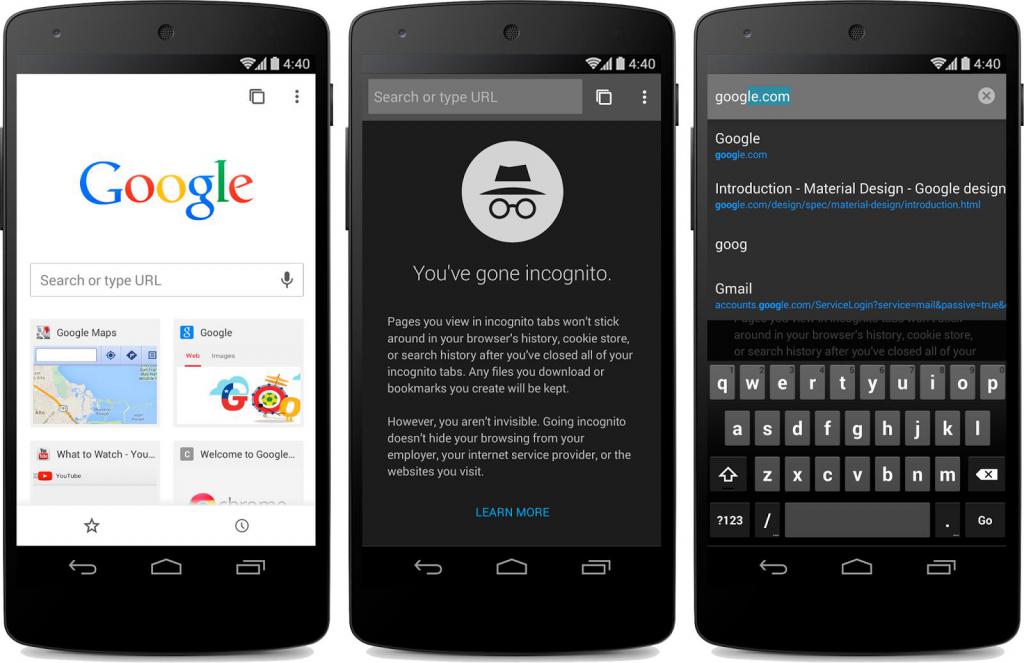
Usuń przeglądarkę internetową
Aby usunąć aplikacje zainstalowane na laptopie lub komputerze, zaleca się skorzystanie z sekcji "Odinstaluj program" w panelu sterowania. Wystarczy znaleźć nazwę żądanego programu i rozpocząć akcję, klikając przycisk "Odinstaluj". W kwestii potwierdzenia kliknij przycisk "OK".
Odinstalowanie aplikacji z urządzeń mobilnych jest nieco inne. Usuwanie odbywa się za pośrednictwem sekcji ustawień smartfona lub tabletu. W otwartym menu "Programy" powinieneś znaleźć program do usunięcia, otworzyć informacje na jego temat i kliknąć napis "Usuń".